ESPOSIZIONE
Una buona fotografia è spesso legata ad una buona misurazione in campo dell'esposizione: negli articoli della categoria Esposizione abbiamo cercato di approfondire il tema. Dopo lo scatto, davanti al computer, si possono però apportare importanti correzioni alle luci (cursore esposizione), alle ombre (cursore neri) e ai mezzi toni (luminosità).
Per aumentare le luci spostiamo verso destra il cursore Esposizione, prestando l’attenzione a non tagliare le luci: le parti più chiare possono diventare completamente bianche e vengono persi tutti i dettagli. Lightroom ci viene in aiuto, fornendoci degli avvisi per evitare proprio la perdita di dettagli in relazione alle luci: cliccando sul bottone in alto a destra dell'istogramma si evidenziano delle macchie rosse sulle zone “bruciate”. La “bruciatura” può essere presente fin dall’inizio in una data immagine e non solo dopo una regolazione: in molti casi un leggero taglio delle luci è perfettamente accettabile: ad esempio un riflesso su una parte metallica o il sole stesso, dato che non si tratta di dettagli importanti. In caso volessimo ridurre tali zone si può agire anche con il cursore Recupero.
Vediamo un esempio, utilizzando una foto piatta con il soggetto sottoesposto.
E così: iniziamo a regolare il cursore Esposizione fino ad ottenere una esposizione corretta (non preoccupatevi se qualche piccola parte appare tagliata); ora trascinate il cursore Recupero verso destra e recuperate le luci più chiare dal taglio.
Analogo discorso, ma al contrario, può essere fatto per il cursore Neri, che regola le ombre: trascinandolo verso destra aumentano le quantità di nero nelle zone in ombra, trascinandolo verso sinistra schiarite le zone in ombra. In questo caso, cliccando sul bottone in alto a sinistra dell'istogramma, si evidenziano le zone di nero puro e la conseguente perdita di dettagli: e bisogna valutare se la eventaule perdita è accettabile o meno. Aumentando i neri di solito vengono saturati anche i colori nella foto: e questo può essere un buon punto di partenza per migliorare una foto sbiadita.
Abbiamo visto come regolare le luci e le ombre: il cursore Luminosità consente di regolare tutto il resto,anche se in realtà va utilizzato con parsimonia.
Un'altra regolazione che può essere applicta è attraverso il cursore Luce di schairita, che simula l’effetto di un flash di riempimento e si utilizza proprio per aprire leggermente le aree in ombra.
Una importante precisazione. Il cursore Esposizione ha ben poco a che fare con la corretta esposizione e l’effetto voluto da impostare al momento dello scatto (in termini di diaframma, tempi ed ISO) e che non possono ovviamente essere impostate con un semplice cursore: qui si tratta di semplici regolazioni e correzioni di sovra o sottoesposizione.
CONTRASTO
Il contrasto può essere definito come il divario che esiste tra gli elementi in luce e in ombra e una immagine con poco contrasto appare abbastanza piatta. Se vogliamo regolare il contrasto, possiamo utilizzare con semplicità il pannello Curva di viraggio: al variare della curva, varia il contrasto delle varie parti. Si può partire da tre curve predefinite: lineare, contrasto medio e contrasto forte (si noti come varia appunto l’andamento della curva), ma si possono personalizzare, incrementando il numero di punti e l’andamento dei singoli tratti. Notiamo che sotto la curva è riprodotto l’Istogramma della foto: se ricordiamo il suo funzionamento si comprende come il tratto in alto a destra regola le la alte luci, per poi passare alle luci, ai mezzi toni ed infine alle ombre. In pratica per aumentare il contrasto la curva deve essere più ripida.

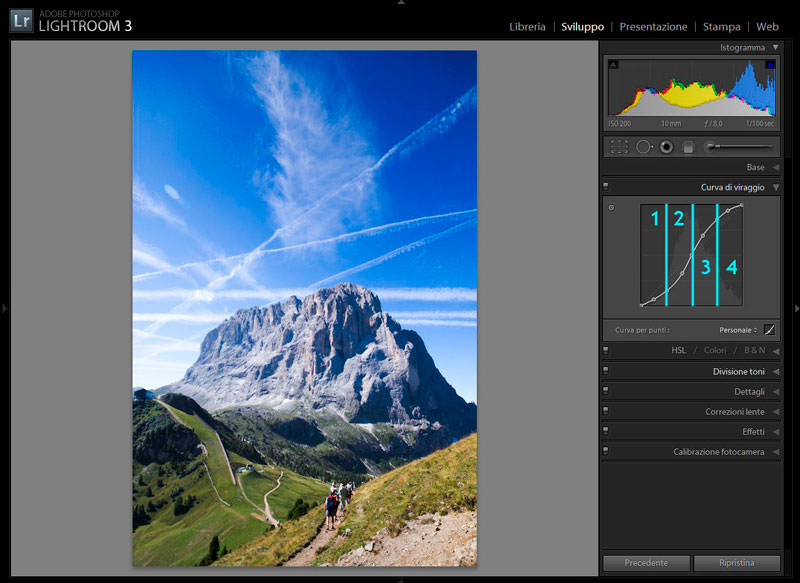
Continuiamo con la nitidezza e riduzione del rumore digitale.

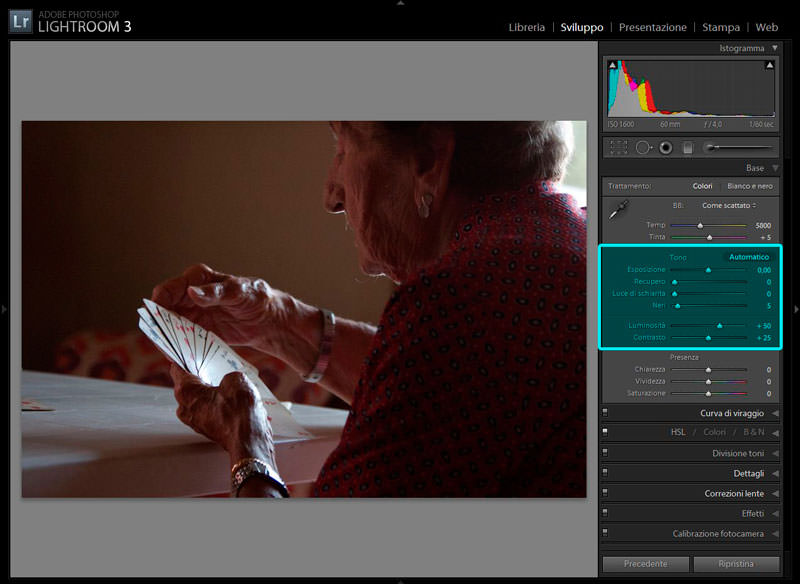
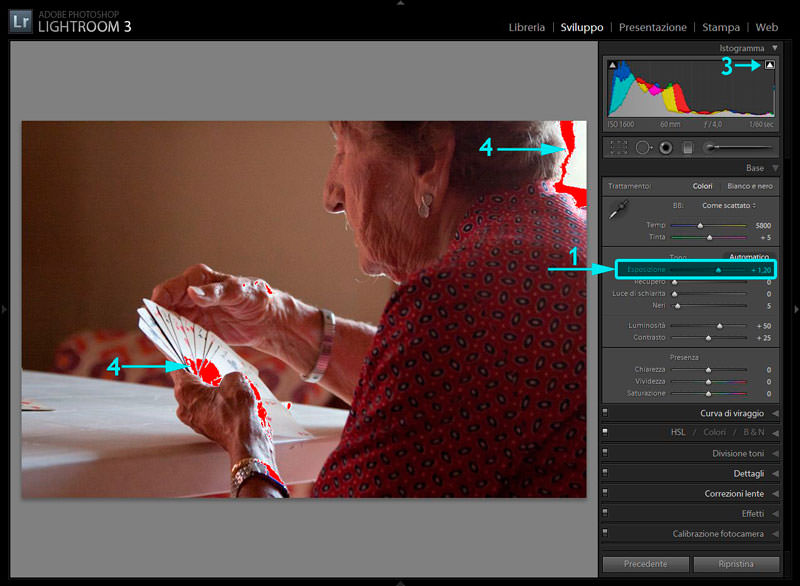
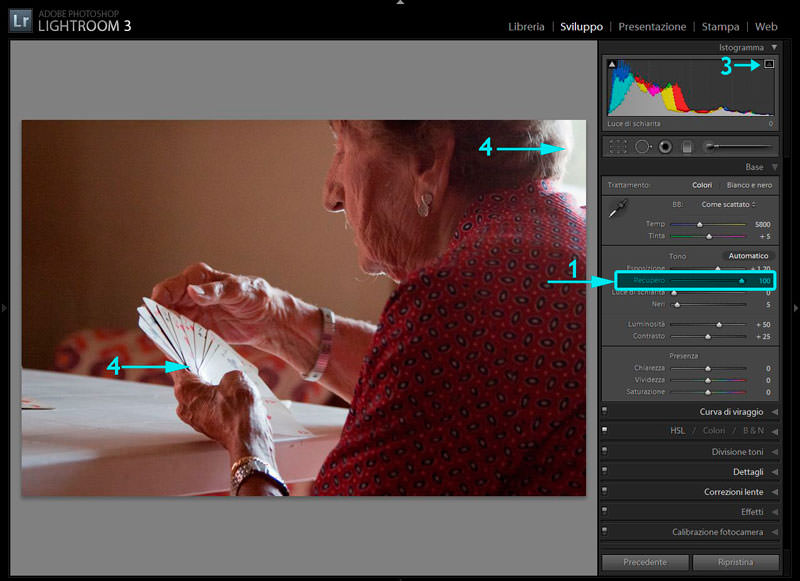
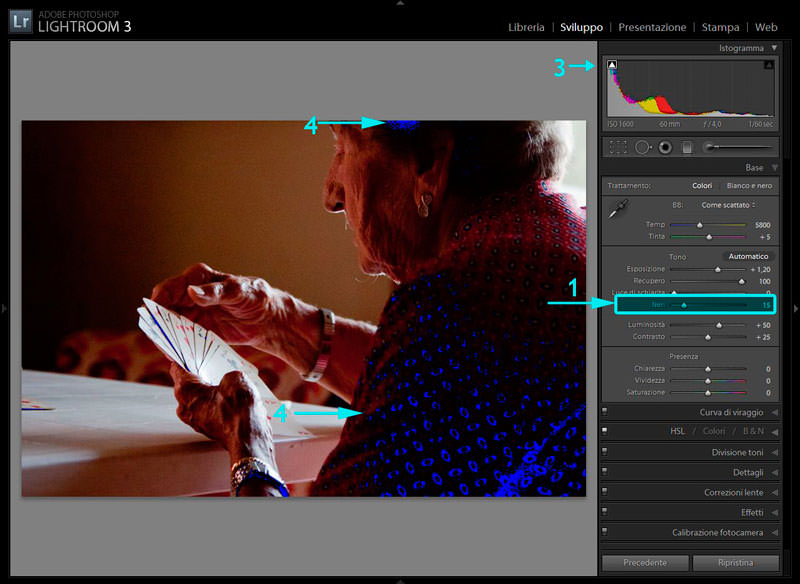

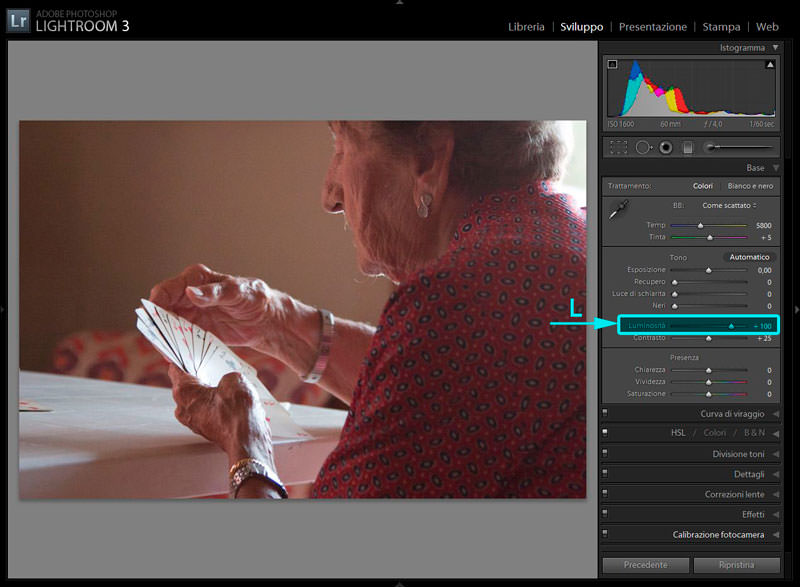
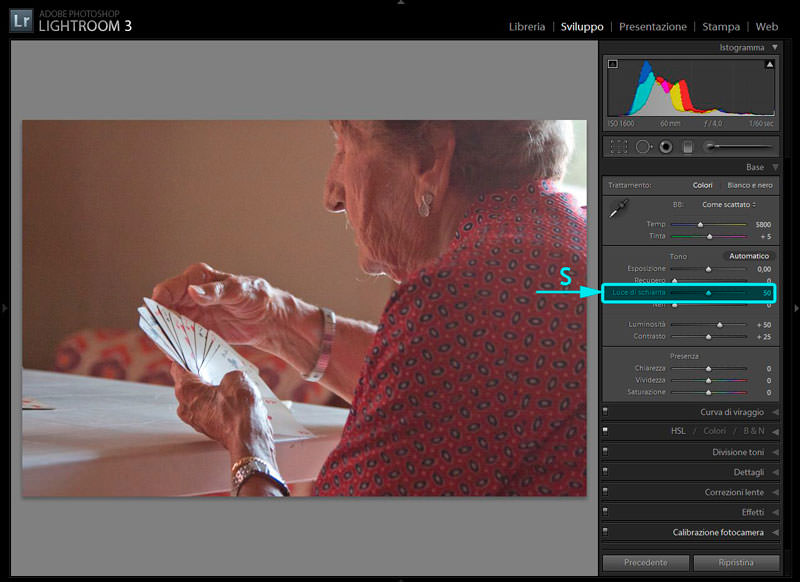
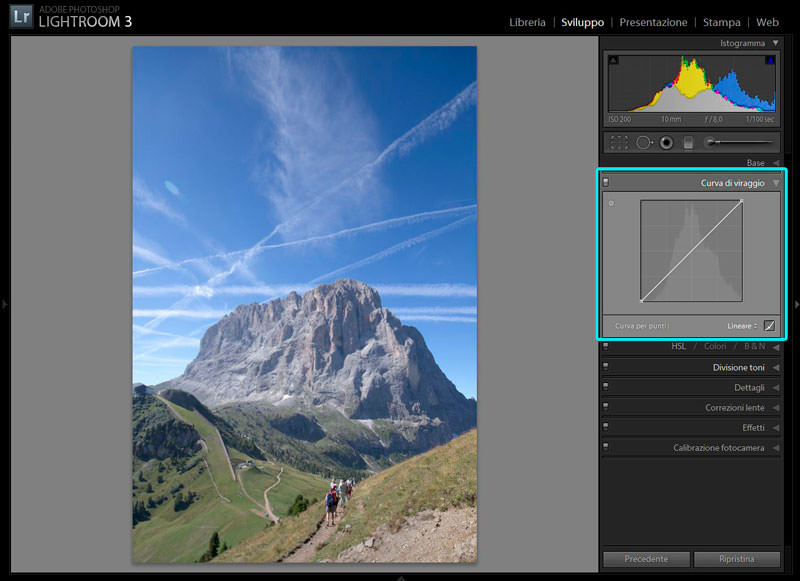
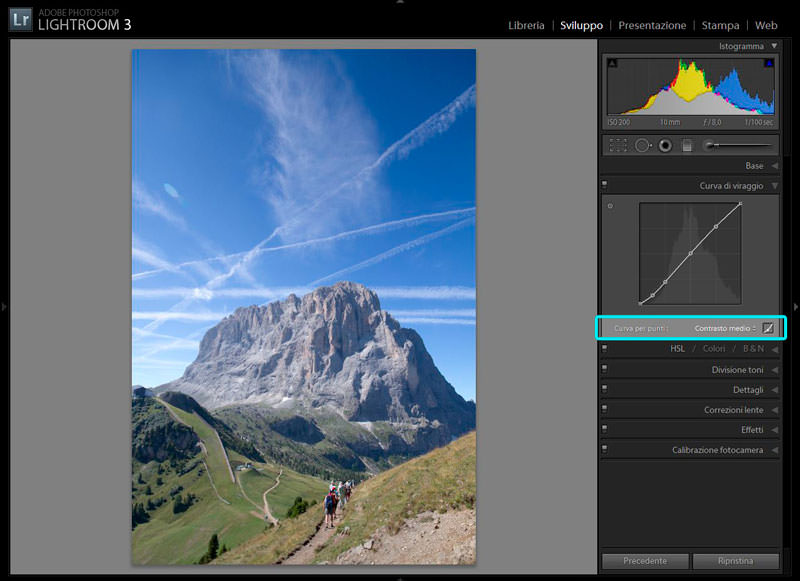



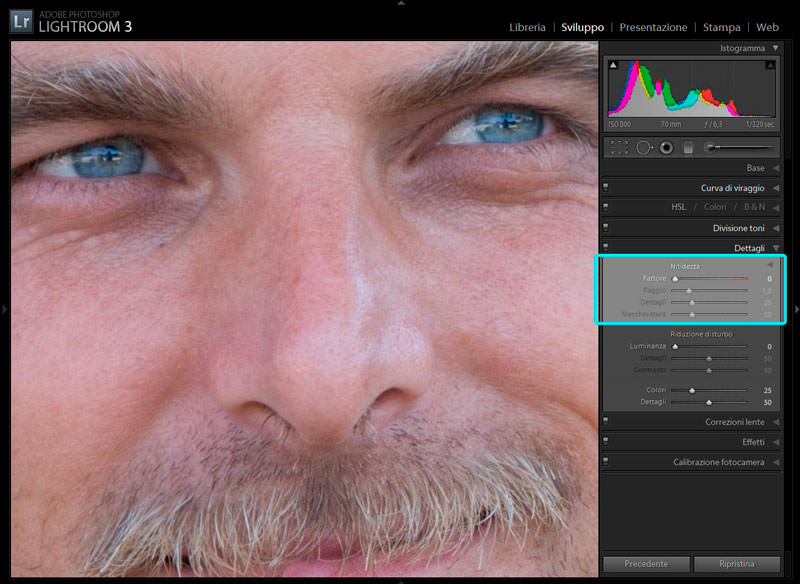


Comments powered by CComment